|
适合没有任何网络连接的前台
一、交班数据汇总的方法
前台交班时,会自动生成一个交班文件,在没有更改设置的话,默认存放在前台进销存安装目录下的“POSLOCAL”文件夹里面。
交班文件的命名一般是这样生成的:站点代码+当班日期+班次,文件的后缀名为PAK;站点代码一般为3位,当班日期一般为6位,班次一般为1位。比如交班文件名为A010605181.PAK的文件,前3位“A01”代表本机的站点代码,接着“060518”6位代表当班日期为2006-5-18,最后1位“1”代表当天第一班。如一天有多次交班,就有多个交班文件。
找到前台安装目录下的“POSLOCAL”文件夹里面的交班文件,复制到后台服务器进销存安装目录下的“POSDATA”文件夹里面的“N”目录下,“N”代表所用的套帐名,如果是用第一套帐,则“N”为“1”。然后运行后台进销存程序,找到“后台管理”并入交班数据,如下图:
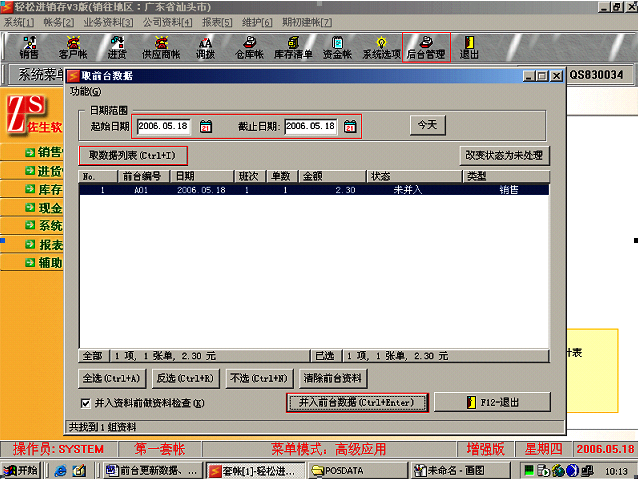
选择一个日期范围,点击“取数据列表”即可获取数据,点击“并入前台数据”即可将前台的销售数据汇总起来。
二、前台更新数据的方法
首先在前台电脑上,复制多一个前台进销存的安装目录,更改为易辨认的名字,比如“服务端”。找到该目录下的“EXE”文件夹里面的“Manager.exe”,生成一个服务端,方法如下:
右键Manager.exe选择“创建快捷方式”,然后右键该快捷方式选择属性,在该窗口的“目标”位置最后面添加“ /syncserver”内容,“/”之前有一空格,如下图显示:
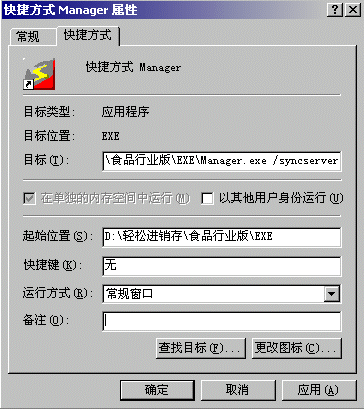
添加完成后,按“确定”按钮保存,可以将该个快捷方式改名为“服务端”,容易辨认。双击它后即可启动服务端,正常启动后在电脑的托盘位置会有一个图标,如下图显示:
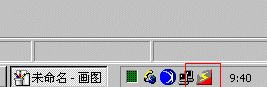
以上是手动启动服务端的方法,也可以把那个快捷方式拷贝到启动组里面,让电脑开机时自动启动服务端。
注意事项:服务端是使用21的端口,一般不要使用FTP的软件,或者将FTP软件改为其他端口。
服务端生成完成后,以后可以按照以下方法操作更新数据:
找到后台服务器进销存安装目录下的“DATA”文件夹里面的“WORKN.GDB”的文件,其中“WORKN.GDB”里面的“N”代表第几套帐的名,比如使用第一套帐,则“N”代表是“1”,即文件名应为“WORK1.GDB”;复制该文件到前台电脑服务端(先前复制安装目录出来的那一份)目录下的“DATA”文件夹里面即可。前台进销存必须指定“后台服务器名称”为“127.0.0.1”,在“POS设置”的“前台系统”项的“后台服务器名称”设置,设置完要保存。然后启动服务端,接着运行前台程序,进入到如下的界面,点击“复制后台基本资料”即可复制基本资料。
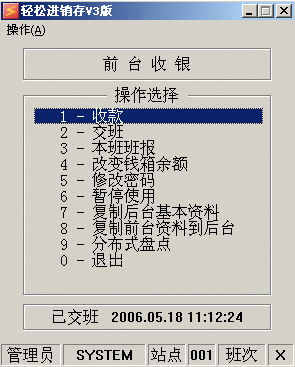
复制完数据后,关闭服务端,双击右下角托盘位置的图标,点击“结束服务”,如下图:
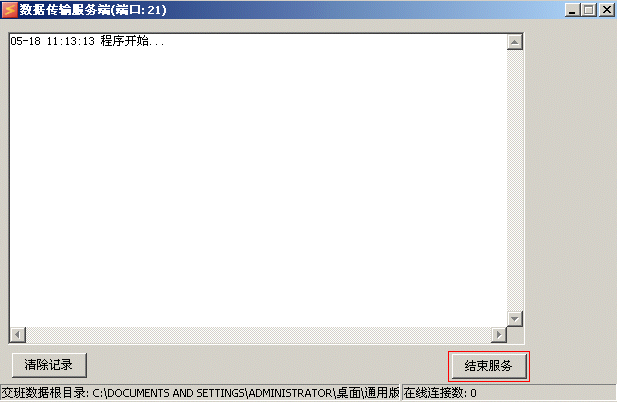
|